Kako šifrirati datoteke na bliskovni pogon

- 3609
- 271
- Willie Swift
Dober dan, prijatelji! Verjetno so morali vsi v eni ali drugačni meri skriti zaupne podatke iz nepotrebnih oči, vendar vsi niso uporabili programske rešitve za to. Nekateri obrtniki ustvarijo pajkov sistem iz ogromnega števila map, da bi skrivali datoteko. Ta metoda očitno ni za nas. Ugotovili bomo, kako šifrirati datoteke na bliskovni pogon in s pomočjo vgrajenih funkcij operacijskega sistema ter s pomočjo specializiranih programov. Na koncu članka bomo pozorni na pravilno shranjevanje gesel s programom Keepass.

Šifriranje FLEM je mogoče izvesti s funkcijo vgrajene -in Windows ali tretjimi člani.
Bitlocker
BitLocker je vgrajena rešitev operacijskega sistema za šifriranje bliskovnih pogonov. Prisotna je v vseh različicah Windows, začenši z Vista in zgoraj. Metoda je trivialna in ni najbolj zanesljiva, toda če morate geslo postaviti zelo hitro in ni časa za nalaganje dodatne programske opreme - ta pristop bo morda koristno.
Ni treba izdelati posebnih manipulacij, dovolj je, da odprete "moj računalnik". Ko postane "viden", vstavimo USB bliskovni pogon, kliknete ga z desnim gumbom in izberite element "Vklopite bitlocker ...". Prikaže se standardno okno, kjer moramo v prvo potrditveno polje vstaviti polje in nastaviti geslo za pogon. Kliknite "Naprej", ponujene bomo možnosti za ohranitev obnovitvenega ključa. Morda bo potrebno, če pozabite ali izgubite geslo. Stvar je potrebna, zato se odločimo, ali jo bomo natisnili ali shranili v datoteko, znova kliknite "Nadalje", pride do postopka, po katerem je bliskovna pogon pripravljen za delo.
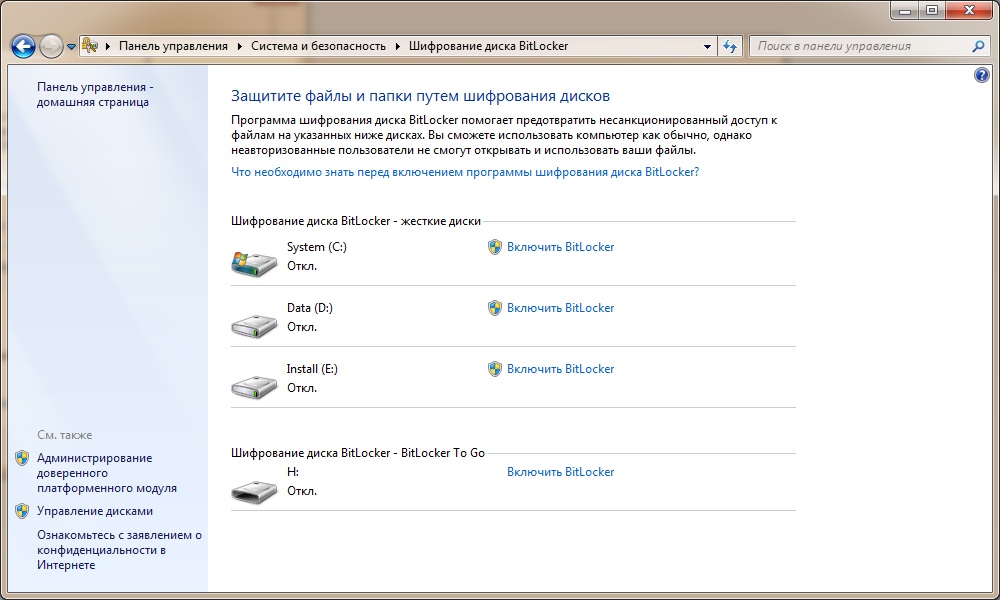
Glede tega, standardnih zmogljivosti konca sistema, pojdite na specializirane programe.
Rohos Mini Drive
V tej metodi bomo uporabili program Rohos Mini Drive, popolnoma brezplačen, prenos s spletnega mesta razvijalca, razpakiranje in namestitev. Datoteka tehta približno 6 MB. Zaženemo pripomoček. V oknu programa izberite element "Zaprite disk". Odpre se novo okno, v katero se bo naš bliskovni pogon samodejno naložila, se prepričajte, da je to, napravo lahko spremenite v meniju »Izbira«. Če niste popolnoma prepričani, pojdite na "moj računalnik" in v skrajnih primerih preverite pismo, izbrišite vse naprave, razen potrebnih iz vrat USB. V istem oknu vnesite zapleteno geslo, ki si ga lahko zapomnite ali shranite nekje. Na koncu članka bomo ugotovili, kako pravilno ustvariti in zanesljivo shranjevati gesla. Kliknite "Ustvari disk", pričakujte. Po koncu postopka se bo odprl nov disk, v katerega lahko zdaj prenesemo vse potrebne datoteke.
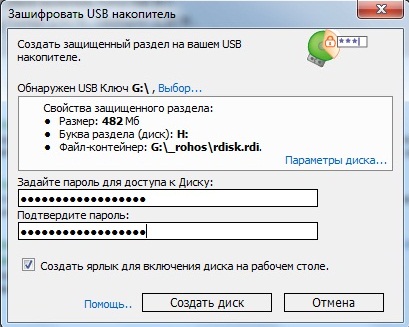
Disk lahko nadzorujete prek etikete, ki bo ustvarjena na namizju ali prek sistemskega pladnja. Ko se vse potrebne datoteke premaknejo v šifrirani razdelek, kliknemo na ikono Rohos v triadi z desnim gumbom in izberemo "Izklopite disk". Tako bo disk izginil iz vidnosti sistema, vrnete ga lahko nazaj na enak način skozi pladenj ali bližnjico in izberete predmet "vklopite disk".
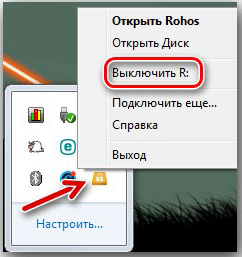
Če morate v drugem računalniku odpreti skriti razdelek, potem morate iti v koren bliskovnega pogona in zagnati izvršljivo datoteko iz rohosa s razširitvijo *.exe in vnesite geslo.
Truecrypt
Najbolj priljubljen program Flash Drive je Truecrypt. Resna rešitev, pa tudi v Rohos Mini Drive, bo ustvarila šifriran logični odsek, s katerim lahko delamo kot običajno. Nastavitev Corkicka je multivariantna, zato je vredno podrobneje razmisliti o ustvarjanju razdelka, na primer najlažje možnosti.
Ko smo naložili TrueCrypt, ga zaženemo, imamo izbiro: razpakirajte ali namestite. Če ga boste enkrat uporabljali, bo dovolj, da ga razpakirate, sicer - namestite. Po namestitvi lahko vržete jezikovno datoteko.ru od russifierja do mape s programskimi datotekami, če ga imate. Program zaženemo in jezik preuredimo, če smo pred tem uporabili Russifier.
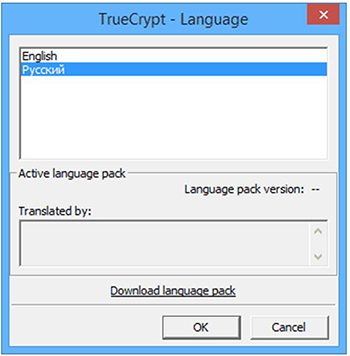
Začnemo šifriranje, za to moramo ustvariti nov glasnost. Gremo na zavihek "servis" in izberemo postavko "mojster ustvarjanja zvezkov". Nato izberite prvi radio -transkript in sledite navodilom glavnega, vam ne bo treba izdelati težkih nastavitev. Prepričajte se, da je označen vaš bliskovni pogon s šifriranjem podatkov. Po končani nastavitvi lahko vse pomembne datoteke kopiramo v nov zvezek.
Lepo bi bilo konfigurirati obremenitev bliskovnega pogona, tako da vsakič ne konfigurirate glasnosti in ne iščete dodatnih datotek. Če želite to narediti, gremo na zavihek "Service" in izberemo nastavitve postavke "prenosni disk". Nastavite vse elemente menija, kot je prikazano na posnetku zaslona.
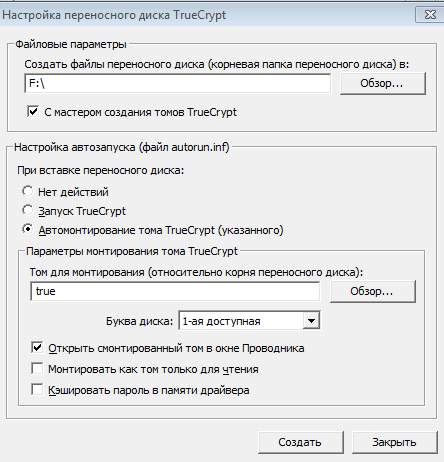 Obseg za montažo bo treba določiti s tipko "Pregled", želena datoteka je že leži na vašem bliskovnem pogon. Končamo nastavitev, ustvarimo prenosni disk. Po tem je prevoznik popolnoma pripravljen za delo. Po priključitvi z drugim računalnikom se bo prikazalo okno z zahtevo za geslo, v katerem bomo vpisali dostop do bliskovitega pogona s šifriranjem strojne opreme. Če niste konfigurirali obremenitve vodila, morate ročno zagnati izvršno datoteko v korenini bliskovnega pogona, da pokličete meni, da vnesete geslo.
Obseg za montažo bo treba določiti s tipko "Pregled", želena datoteka je že leži na vašem bliskovnem pogon. Končamo nastavitev, ustvarimo prenosni disk. Po tem je prevoznik popolnoma pripravljen za delo. Po priključitvi z drugim računalnikom se bo prikazalo okno z zahtevo za geslo, v katerem bomo vpisali dostop do bliskovitega pogona s šifriranjem strojne opreme. Če niste konfigurirali obremenitve vodila, morate ročno zagnati izvršno datoteko v korenini bliskovnega pogona, da pokličete meni, da vnesete geslo.
Kako pravilno shraniti gesla?
Ustvari zanesljivo geslo - polovico primera ga je treba še shranjevati. Zelo zapletenih gesel ni mogoče shraniti v glavi in preveč preprost je mogoče ogrožati s programi Brutus Fors. Na pomoč priskoči čudovit program Keepass. Podatki ne bodo shranjevali le pod zanesljivo zaščito, ampak tudi pri ustvarjanju gesla. Vse, kar potrebujemo, je, da prenesemo program.
Zaženite aplikacijo in vnesite geslo v datoteko, v kateri bodo shranjena vsa gesla. Ko v začetnem meniju moramo ustvariti nov vnos, ko je ustvarjen, bo mogoče hkrati sestaviti geslo, ki bo ustrezalo določenim zahtevam. Ne prekrivajte simbolov, ustvarite res zapleteno geslo, v prihodnosti ga lahko uporabite za bliskovne pogone s šifriranjem podatkov. Shranite vse spremembe in zaprite program, ob izhodu dobite datoteko, geslo, iz katerega poznate samo vi. Skrijte ga pred radovednimi očmi in ob pravem času lahko uporabite vsa gesla, prijave in konfiguracije dostopa do samo odpiranje ene datoteke. Priročno, ali ni res?
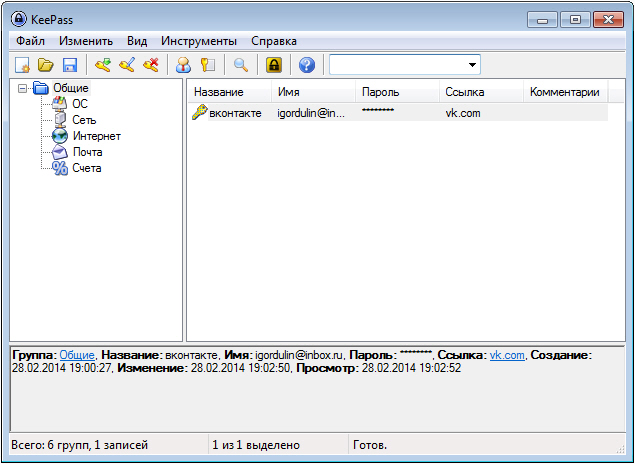
Ne bo težko obravnavati vmesnika, za otroka je nespodobno in celo razumljivo. Lahko ustvarimo logične odseke, "mape", v katerih bodo shranjeni različni podatki. Gesla iz pogonov lahko shranite na enem mestu, prijave za družbena omrežja pa so v drugem. Poleg tega je program neverjetno enostaven in hiter.
Zaključek
Ugotovili smo, kako šifrirati bliskovni pogon USB na tri različne načine. Izberite koga, ki vam bolj ustreza, in ne pozabite na gesla. Za njihovo shranjevanje je bolje uporabljati specializirane programe, je priročno, zanesljivo in enostavno. Naredite varnostne kopije vseh podatkov na bliskovnem pogonu, potem boste izključili tveganje izgube podatkov, če se bliskovni pogon zlomi ali izgubi. Ne puščajte svojega računa, če zapustite računalnik, upoštevajte pravila o varnosti informacij.
Če imate vprašanja, jih vprašajte v komentarjih!

